图像和文字素材制作
- 格式:ppt
- 大小:1.55 MB
- 文档页数:20


AE隐蔽特效教程:为图像或文字添加隐蔽和变形效果AE(Adobe After Effects)是一款专业的视频后期制作软件,其强大的特效功能可以让用户对图像或文字进行隐蔽和变形处理。
下面我将为大家详细介绍如何使用AE来添加隐蔽和变形效果。
步骤一:准备工作1. 安装AE软件并打开。
2. 导入要处理的图像或文字素材文件。
步骤二:创建合成1. 点击左上角的“创建新合成”按钮。
2. 在弹出的窗口中设置合成名称、宽高和时长等参数。
3. 点击“确定”创建合成。
步骤三:添加图像或文字素材1. 将要处理的图像或文字素材从资源库拖拽到合成窗口中。
2. 可以使用工具栏中的放大镜和手型工具来调整素材在合成中的位置和大小。
步骤四:选择插件1. 在右侧的“效果与预设”面板中,可以找到各种特效插件。
2. 根据需要选择合适的插件,例如“Distort”、“Warp”、“Channel”等。
步骤五:添加隐蔽效果1. 隐蔽效果可以通过调整图像或文字的透明度来实现。
2. 在图像或文字图层上右键点击,在弹出菜单中选择“特效”>“透明度”>“标准透明度”。
3. 在“特效控制”面板中,可以通过调整“不透明度”参数来实现隐蔽效果。
步骤六:添加变形效果1. 变形效果可以通过调整图像或文字的形状来实现。
2. 在图像或文字图层上右键点击,在弹出菜单中选择“特效”>“扭曲”>“鱼眼”。
3. 在“特效控制”面板中,可以通过调整“半径”和“弯曲”参数来实现变形效果。
步骤七:调整效果参数1. 在“特效控制”面板中,可以根据需要调整隐蔽和变形效果的参数。
2. 可以通过拖动滑块或输入数值来改变效果的强度、范围等。
步骤八:预览和导出1. 点击界面底部的“空格键”可以预览效果。
2. 如果满意效果,可以导出为视频或图像序列。
通过以上步骤,我们可以在AE中实现对图像或文字的隐蔽和变形效果。
这些效果可以为视频、广告、宣传片等内容增添独特的视觉魅力。
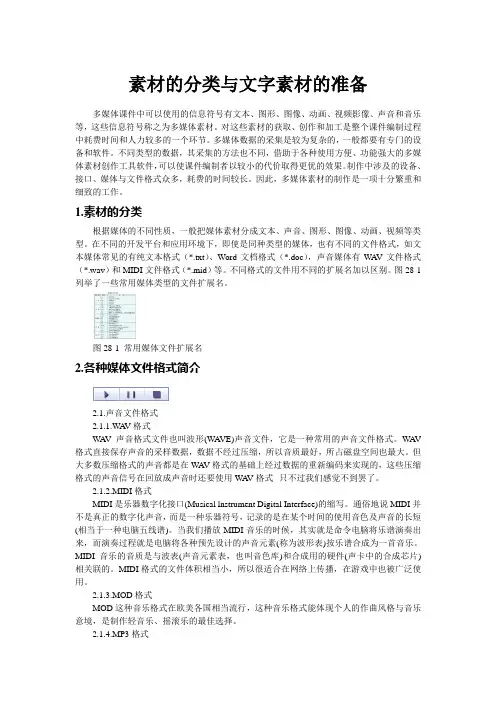
素材的分类与文字素材的准备多媒体课件中可以使用的信息符号有文本、图形、图像、动画、视频影像、声音和音乐等,这些信息符号称之为多媒体素材。
对这些素材的获取、创作和加工是整个课件编制过程中耗费时间和人力较多的一个环节。
多媒体数据的采集是较为复杂的,一般都要有专门的设备和软件。
不同类型的数据,其采集的方法也不同,借助于各种使用方便、功能强大的多媒体素材创作工具软件,可以使课件编制者以较小的代价取得更优的效果。
制作中涉及的设备、接口、媒体与文件格式众多,耗费的时间较长。
因此,多媒体素材的制作是一项十分繁重和细致的工作。
1.素材的分类根据媒体的不同性质,一般把媒体素材分成文本、声音、图形、图像、动画、视频等类型。
在不同的开发平台和应用环境下,即使是同种类型的媒体,也有不同的文件格式,如文本媒体常见的有纯文本格式(*.txt)、Word文档格式(*.doc),声音媒体有WA V文件格式(*.wav)和MIDI文件格式(*.mid)等。
不同格式的文件用不同的扩展名加以区别。
图28-1列举了一些常用媒体类型的文件扩展名。
图28-1 常用媒体文件扩展名2.各种媒体文件格式简介2.1.声音文件格式2.1.1.W A V格式WA V声音格式文件也叫波形(W A VE)声音文件,它是一种常用的声音文件格式。
W A V 格式直接保存声音的采样数据,数据不经过压缩,所以音质最好,所占磁盘空间也最大。
但大多数压缩格式的声音都是在W A V格式的基础上经过数据的重新编码来实现的,这些压缩格式的声音信号在回放成声音时还要使用W A V格式--只不过我们感觉不到罢了。
2.1.2.MIDI格式MIDI是乐器数字化接口(Musical lnstrument Digital Interface)的缩写。
通俗地说MIDI并不是真正的数字化声音,而是一种乐器符号,记录的是在某个时间的使用音色及声音的长短(相当于一种电脑五线谱)。
当我们播放MIDI音乐的时候,其实就是命令电脑将乐谱演奏出来,而演奏过程就是电脑将各种预先设计的声音元素(称为波形表)按乐谱合成为一首音乐。
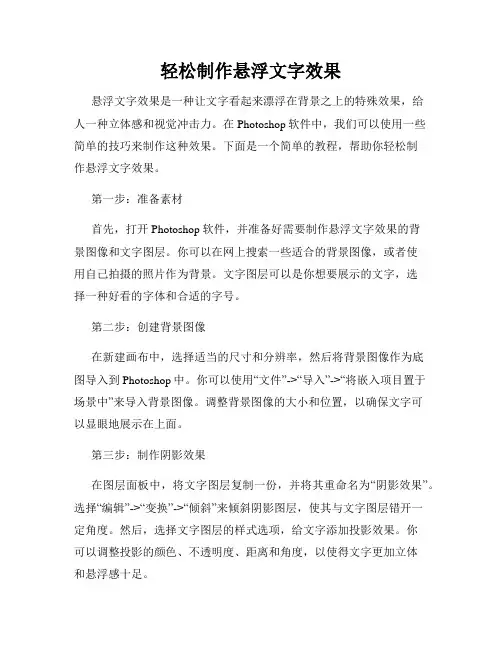
轻松制作悬浮文字效果悬浮文字效果是一种让文字看起来漂浮在背景之上的特殊效果,给人一种立体感和视觉冲击力。
在Photoshop软件中,我们可以使用一些简单的技巧来制作这种效果。
下面是一个简单的教程,帮助你轻松制作悬浮文字效果。
第一步:准备素材首先,打开Photoshop软件,并准备好需要制作悬浮文字效果的背景图像和文字图层。
你可以在网上搜索一些适合的背景图像,或者使用自己拍摄的照片作为背景。
文字图层可以是你想要展示的文字,选择一种好看的字体和合适的字号。
第二步:创建背景图像在新建画布中,选择适当的尺寸和分辨率,然后将背景图像作为底图导入到Photoshop中。
你可以使用“文件”->“导入”->“将嵌入项目置于场景中”来导入背景图像。
调整背景图像的大小和位置,以确保文字可以显眼地展示在上面。
第三步:制作阴影效果在图层面板中,将文字图层复制一份,并将其重命名为“阴影效果”。
选择“编辑”->“变换”->“倾斜”来倾斜阴影图层,使其与文字图层错开一定角度。
然后,选择文字图层的样式选项,给文字添加投影效果。
你可以调整投影的颜色、不透明度、距离和角度,以使得文字更加立体和悬浮感十足。
第四步:调整文字图层回到文字图层,选择自己喜欢的颜色和大小。
你可以通过选择文本工具,点击文字图层并进行编辑来改变文字的内容。
尽量选择一种清晰易读的字体,以便观众能够清楚地看到文字。
第五步:制作浮雕效果继续在文字图层上添加浮雕效果,使字体看起来更加立体。
选择文字图层的样式选项,点击“浮雕”并调整其属性。
你可以改变浮雕的颜色、角度和深度,以达到最佳的效果。
尽量选择一种与背景相搭配的颜色,使文字更加突出。
第六步:调整悬浮效果对于悬浮效果,你可以通过调整文字图层的不透明度和投影效果来使文字看起来漂浮在屏幕上。
增加不透明度可以使文字更明显,而减少投影的距离和不透明度,可以让文字看起来距离背景更近。
第七步:保存并导出完成以上步骤后,你可以保存文件和导出你的制作。
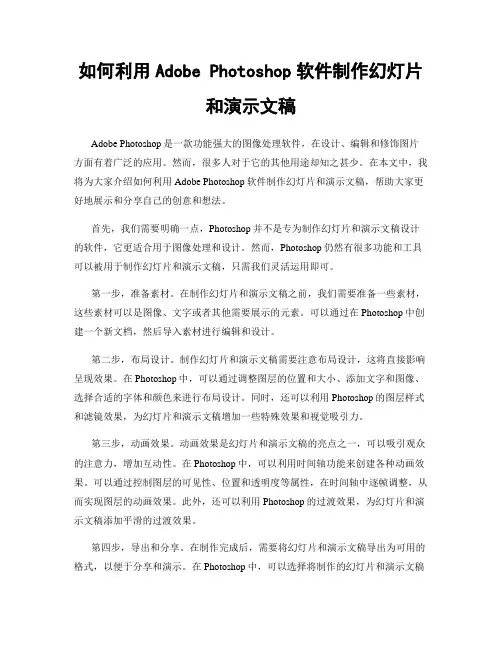
如何利用Adobe Photoshop软件制作幻灯片和演示文稿Adobe Photoshop是一款功能强大的图像处理软件,在设计、编辑和修饰图片方面有着广泛的应用。
然而,很多人对于它的其他用途却知之甚少。
在本文中,我将为大家介绍如何利用Adobe Photoshop软件制作幻灯片和演示文稿,帮助大家更好地展示和分享自己的创意和想法。
首先,我们需要明确一点,Photoshop并不是专为制作幻灯片和演示文稿设计的软件,它更适合用于图像处理和设计。
然而,Photoshop仍然有很多功能和工具可以被用于制作幻灯片和演示文稿,只需我们灵活运用即可。
第一步,准备素材。
在制作幻灯片和演示文稿之前,我们需要准备一些素材,这些素材可以是图像、文字或者其他需要展示的元素。
可以通过在Photoshop中创建一个新文档,然后导入素材进行编辑和设计。
第二步,布局设计。
制作幻灯片和演示文稿需要注意布局设计,这将直接影响呈现效果。
在Photoshop中,可以通过调整图层的位置和大小、添加文字和图像、选择合适的字体和颜色来进行布局设计。
同时,还可以利用Photoshop的图层样式和滤镜效果,为幻灯片和演示文稿增加一些特殊效果和视觉吸引力。
第三步,动画效果。
动画效果是幻灯片和演示文稿的亮点之一,可以吸引观众的注意力,增加互动性。
在Photoshop中,可以利用时间轴功能来创建各种动画效果。
可以通过控制图层的可见性、位置和透明度等属性,在时间轴中逐帧调整,从而实现图层的动画效果。
此外,还可以利用Photoshop的过渡效果,为幻灯片和演示文稿添加平滑的过渡效果。
第四步,导出和分享。
在制作完成后,需要将幻灯片和演示文稿导出为可用的格式,以便于分享和演示。
在Photoshop中,可以选择将制作的幻灯片和演示文稿导出为图片格式(如JPEG或PNG)或PDF格式。
同时,在导出时可以选择分辨率和压缩比例,以便适应不同的设备和需求。
总结起来,利用Adobe Photoshop软件制作幻灯片和演示文稿需要准备素材、进行布局设计、添加动画效果,并最后导出和分享。

第三章(1)媒体的采集与制作(文本、图片、声音素材的处理)[考试标准]8.视频素材的处理(1)视频素材的采集(2)视频的基本处理(3)视频文件的输出c一、文本素材的采集与处理1.多媒体作品中文字、数字和符号是一种文本素材的媒体,统称为文本。
2.文本素材的呈现方式:文本方式和图形方式。
3.采集方式可以使用:键盘输入、网络下载、光电输入、语音录入及手写输入。
4.常见的文本素材格式:txt、doc、wps、html等。
二、图形与图像、位图与矢量图的概念1.图形与图像区别:图形是真实物体的模型化、抽象化和线条化的表现方式,而图像则是一个物体原形的真实再现。
2.位图和矢量图的区别位图:由许多点组成,点称为像素(最小单位)。
矢量图:用一组指令集合描述。
类型存储形式特征采集方式文件格式位图以像素的形式存储,图像质量与分辨率有关缩放、扭曲等操作后易失真(模糊),存储容量大、色彩丰富。
生活中的大多数图片是位图使用扫描仪、数码相机、摄像头等硬件设备获取,用画图程序、ACDSee、Photoshop等软件制作BMP、Jpg、Gif、Psd、Tif、Png矢量图以数学公式描述缩放、扭曲等操作后不失真,存储容量小,主要用于工业制图等用Flash、AutoCAD、CorelDraw等软件创作Wmf、Emf三、图片素材的采集方式图片素材的采集方式主要有:扫描仪、数码相机等获取,因特网下载,从图片资料库中选择,以及从视频文件中截取一帧图像。
四、图片素材的加工图像处理软件Photoshop的操作界面:1.图像基本属性设置:包括图像的宽度、高度、分辨率、颜色模式及位深度等基本属性的设置。
可在“图像”菜单中进行修改。
2.常用工具的使用(1)区域选取工具、命令及其功能特点:工具或命令功能或特点相关参数“矩形”、“椭圆”选框工具选取一个规则的矩形或椭圆区域。
(按住Shift键,可选取正方形或圆)羽化:使选区内外衔接的部分虚化,起到渐变的作用,以达到自然衔接的效果(羽化值越大,虚化范围越大)套索、多边形套索、磁性套索工具选择任意形状的区域魔棒工具选取颜色相近区域容差:容差越大,选择颜色的范围越大全选命令选取当前图层画布范围内的所有图像反选(反向)命令选取该图层中未被选取的区域,同时取消已选区域取消选择命令取消已选区域(2)其他常用工具、命令及其功能特点:工具功能或特点移动工具移动当前图层图像或选择区域的图像裁切工具保留选取区域中的图像,未选区域图像被删除吸管工具用来吸取图像的颜色油漆桶工具用来对指定的区域填充前景色文字工具单击工具栏上的“T”按钮,调整好字体、字号、颜色可以在图像编辑区中完成文字的录入及美化缩放工具放大或缩小图像的显示比例自由变换命令对当前图层或当前选定的区域进行缩放、翻转、旋转、扭曲等操作3.图层的基本操作(1)图层就如同含有文字、图像等内容的胶片,一张张按顺序叠放在一起,组合起来形成一张完整的图像,单独对某个图层进行操作,不会改变其他图层的内容。
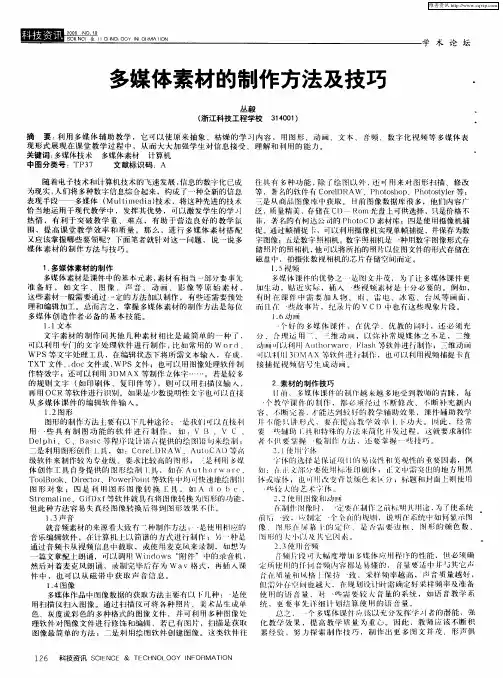

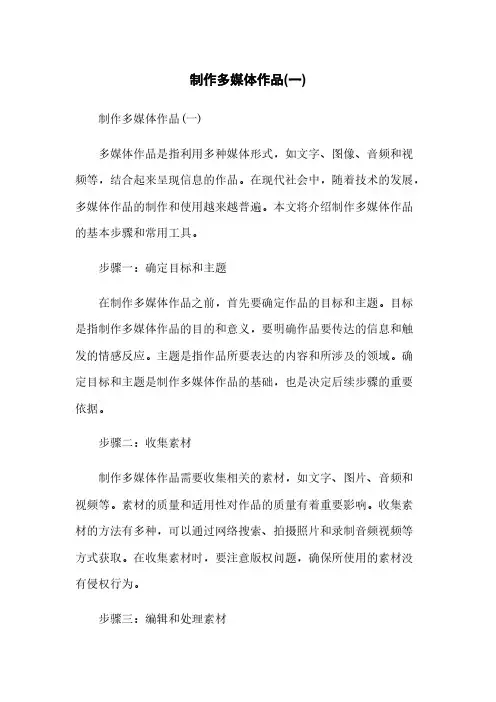
制作多媒体作品(一)制作多媒体作品(一)多媒体作品是指利用多种媒体形式,如文字、图像、音频和视频等,结合起来呈现信息的作品。
在现代社会中,随着技术的发展,多媒体作品的制作和使用越来越普遍。
本文将介绍制作多媒体作品的基本步骤和常用工具。
步骤一:确定目标和主题在制作多媒体作品之前,首先要确定作品的目标和主题。
目标是指制作多媒体作品的目的和意义,要明确作品要传达的信息和触发的情感反应。
主题是指作品所要表达的内容和所涉及的领域。
确定目标和主题是制作多媒体作品的基础,也是决定后续步骤的重要依据。
步骤二:收集素材制作多媒体作品需要收集相关的素材,如文字、图片、音频和视频等。
素材的质量和适用性对作品的质量有着重要影响。
收集素材的方法有多种,可以通过网络搜索、拍摄照片和录制音频视频等方式获取。
在收集素材时,要注意版权问题,确保所使用的素材没有侵权行为。
步骤三:编辑和处理素材收集到的素材需要进行编辑和处理,使其更符合作品的要求和预期效果。
根据需要,可以对文字进行排版和修饰,对图片进行裁剪和调整,对音频和视频进行剪辑和修复等。
编辑和处理素材的过程中,需要掌握相应的编辑工具和技术。
步骤四:设计布局和界面多媒体作品的布局和界面设计是非常重要的。
合理的布局和美观的界面可以提升作品的品质和吸引力。
在设计布局和界面时,要根据目标和主题,合理安排各种媒体元素的位置和大小,保持整体的统一性和协调性。
步骤五:添加交互和动画效果为了增强多媒体作品的互动性和趣味性,可以添加一些交互和动画效果。
交互效果可以让用户主动参与到作品中,例如按钮、滑动页面等。
动画效果可以为作品增添动感和生动性,例如图像的转场效果、音频的淡入淡出等。
步骤六:测试和调试在制作多媒体作品的过程中,需要进行测试和调试,确保作品能够正常运行和呈现预期效果。
测试和调试可以在不同的设备和平台上进行,以检查作品的兼容性和稳定性。
如果发现问题或异常,及时进行调整和修复。
步骤七:发布和分享制作完成后,可以将多媒体作品发布和分享给观众。
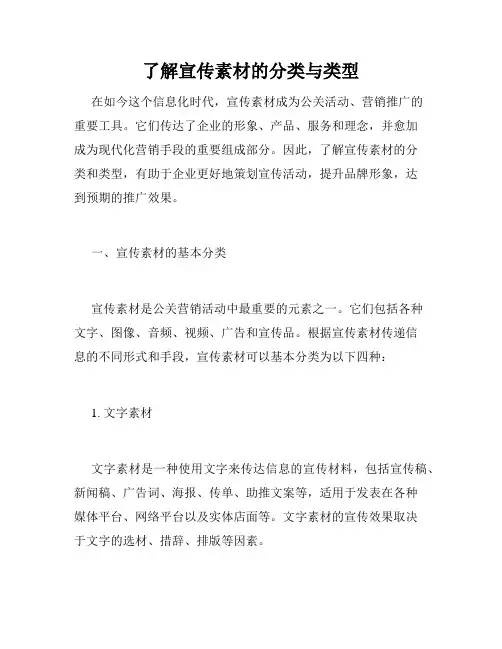
了解宣传素材的分类与类型在如今这个信息化时代,宣传素材成为公关活动、营销推广的重要工具。
它们传达了企业的形象、产品、服务和理念,并愈加成为现代化营销手段的重要组成部分。
因此,了解宣传素材的分类和类型,有助于企业更好地策划宣传活动,提升品牌形象,达到预期的推广效果。
一、宣传素材的基本分类宣传素材是公关营销活动中最重要的元素之一。
它们包括各种文字、图像、音频、视频、广告和宣传品。
根据宣传素材传递信息的不同形式和手段,宣传素材可以基本分类为以下四种:1. 文字素材文字素材是一种使用文字来传达信息的宣传材料,包括宣传稿、新闻稿、广告词、海报、传单、助推文案等,适用于发表在各种媒体平台、网络平台以及实体店面等。
文字素材的宣传效果取决于文字的选材、措辞、排版等因素。
2. 图像素材图像素材是一种使用图片来传达信息的宣传材料,包括海报、广告、宣传手册、产品图片等。
随着移动互联网的普及,图像素材已成为广告宣传传播的重要手段。
优秀的图像素材能够更好地表达企业理念、品牌形象和产品特点。
3. 视频素材视频素材是一种使用视频来传达信息的宣传材料,包括广告、微电影、公司宣传片等。
与文字和图像相比,视频为用户提供了更丰富、更生动、更具感染力的信息传递,能够更好地吸引用户的关注和增强用户的体验。
4. 声音素材声音素材是一种使用声音来传达信息的宣传材料,包括广告、音频材料、语音小说等。
声音素材具有更直观、更艺术化的特点,能够更好地引起用户的共鸣和情感共鸣。
二、宣传素材的具体类型在宣传营销中,各种类型的宣传素材都有各自的特点和使用场景,以下是一些常见的宣传素材类型:1. 海报海报是一种文字、图像相结合的宣传品,它通过最简单、最直接的方式来传递企业产品或服务的价值体现,同时也能增强品牌的形象。
海报广泛用于展览、会议、路边、办公室等宣传场合和渠道。
2. 宣传单宣传单又称传单,是以单页折叠的方式来编排内容的宣传材料,常用于活动、产品、服务、企业形象推广等场合。
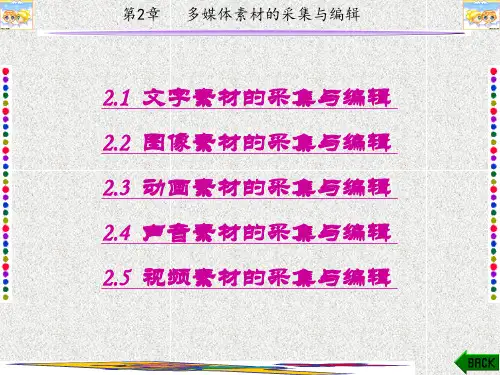
文字与像融合个Photoshop的文字与像融合技巧在图像处理和设计领域中,Photoshop是最受欢迎和广泛使用的软件之一。
它不仅可以用于图像编辑和修饰,还可以通过文字与像融合技巧,创造出令人赞叹的视觉效果。
本文将探讨一些常用的文字与像融合技巧,帮助你在设计中创造出更加独特和有吸引力的效果。
一、使用蒙版技术实现文字与像的融合蒙版技术是Photoshop中常用的技巧之一,可以将文字与像完美地结合在一起。
首先,选取一个适合的背景图像,并将其打开至Photoshop中。
然后,在图像上方创建一个文本图层,输入你想要展示的文字。
接下来,在文字图层上右键点击,选择“创建剪贴蒙版”。
这样,文字就会完美地嵌入到背景图像中,实现了文字与像的融合。
二、运用图层样式制作立体感文字图层样式是Photoshop中非常强大和灵活的工具,通过添加阴影、浮雕、描边等效果,可以让文字在图像中呈现出立体感。
首先,在文本图层上右键点击,选择“图层样式”。
然后,通过调整阴影的大小、颜色和角度,以及适当添加浮雕和描边效果,可以让文字看起来更加立体而生动。
三、运用蒙版和图层样式结合创造创意效果蒙版和图层样式可以结合使用,创造出更加创意和有趣的文字与像效果。
例如,可以使用蒙版技术,将文字填充到某个具有纹理或图案的图像区域中,然后再运用图层样式,添加阴影或其他效果,让文字在图像中呈现出独特的效果。
通过不断尝试和实践,你可以创造出属于自己的文字与像融合风格。
四、使用滤镜和调整图层改变文字效果除了蒙版和图层样式技术外,Photoshop还提供了各种滤镜和调整图层,可以改变文字的效果。
例如,使用模糊滤镜可以使文字产生磨砂或水彩效果;使用渐变映射可以让文字呈现出渐变颜色的效果。
此外,通过调整图层的亮度、对比度、饱和度等参数,也可以让文字与像的融合效果更加丰富多样。
五、借助辅助工具提高文字与像融合质量除了Photoshop内置的工具和功能外,还可以借助一些辅助工具来提高文字与像的融合质量。
制作文字融合效果的方法文字融合效果是视频制作中常用的特效之一,可以为视频添加独特的视觉效果,使文字与视频画面完美结合。
在Adobe Premiere Pro软件中,我们可以通过一些简单的操作实现文字融合效果。
下面将详细介绍制作文字融合效果的方法。
步骤一:导入素材首先,打开Adobe Premiere Pro软件,创建一个新的工程。
在左侧的媒体浏览器中导入需要使用的视频素材和字体文件。
双击导入的视频素材,将其拖放到时间线上。
步骤二:创建文本图层点击“新建项目”按钮,在弹出的对话框中选择“图像”选项,然后点击“确定”按钮。
在弹出的对话框中选择“透明”背景,设置图像尺寸和帧速率,点击“确定”按钮。
在标题工具栏中选择“文本”工具,在预览窗格中点击并拖动鼠标,创建一个文本框。
在文本框中输入要显示的文字,并选择适合的字体、大小和颜色。
步骤三:设置文字属性选中文本框,点击“图层”面板中的“文字”选项,可以调整文字的基本属性,如颜色、字体、大小、对齐方式等。
在这里,你可以根据需要进行自定义设置。
步骤四:应用自定义效果在“效果”面板中搜索“蒙版”,选择“蒙版”效果。
将该效果拖放到文本图层上,在“控制”面板中可以设置蒙版的类型和形状。
通过蒙版效果,我们可以为文字添加各种形状的遮罩,实现文字逐渐显现或消失的效果。
点击“图层”面板中的“安放”选项,可以调整蒙版的起始位置和大小,达到自定义效果的目的。
步骤五:叠加效果除了蒙版效果,还可以利用“叠加模式”实现文字融合效果。
选中文本图层,在“图层”面板中选择“叠加”或其他适合的叠加模式,可以使文字与画面产生不同的融合效果。
通过调整不同的叠加模式,我们可以实现文字与视频画面的透明融合、光影效果、颜色变化等效果,创造出独特的视觉感受。
步骤六:导出与分享完成文字融合效果的设置后,我们可以点击“文件”菜单中的“导出”选项,选择合适的输出格式和参数,导出最终的视频。
完成导出后,我们可以将视频分享到社交媒体平台上,与用户进行互动交流,展示自己的创意和技巧。
使用Photoshop添加文字和图形教程一、介绍Photoshop是一款功能强大的图片编辑软件,可用于添加文字和图形等素材。
本教程将介绍如何在Photoshop中添加文字和图形,并提供一些实用技巧和注意事项。
二、添加文字1. 打开Photoshop并导入需要编辑的图片。
2. 选择“文本工具”(T)并点击图片上的一个位置,开始输入文字。
3. 在“字符”面板中可以调整文字的字体、大小、颜色等属性。
4. 通过混合模式(Blend Mode)可以使文字与背景图像融合得更加自然。
5. 执行“编辑”-“自由变换”命令,可以调整文字的大小和角度。
6. 如果需要对文字进行进一步处理,可以使用“图层样式”(Layer Style)添加阴影、描边、效果等。
三、添加图形1. 点击“画笔工具”(B)并选择一个合适的画笔,开始绘制图形。
2. 通过绘制路径可以创建直线、曲线等各种形状。
3. 使用“填充工具”(G)或“渐变工具”(G)来填充图形。
4. “图层样式”中的“颜色叠加”选项可以对图形进行着色。
5. 还可以使用“图层蒙版”(Layer Mask)来控制图形显示的区域。
6. 如果需要复制和重复使用图形,可以将其保存为自定义形状(Custom Shape)。
四、文字和图形的组合1. 在添加文字和图形之前,可以使用“参考线”(Ruler)辅助布局。
2. 使用对齐工具(Align)可以对文字和图形进行精确的对齐。
3. 通过调整图层的顺序,可以控制文字和图形的层级关系。
4. 使用“图层样式”中的“蒙版”选项可以使文字与图形感觉更为融合。
5. 可以选择文字和图形的一部分,并对其应用修改,如改变颜色、大小等。
6. 添加阴影和发光效果可以使文字和图形更加立体和生动。
五、导出和保存1. 执行“文件”-“导出”-“导出为”命令,可以将图片以不同的格式导出,如JPEG、PNG等。
2. 选择合适的压缩方式和参数,以保证图片质量和文件大小的平衡。
AE碎片效果教程:制作图像和文字的碎裂效果Adobe After Effects(简称AE)是一款非常强大的视频编辑和特效制作软件。
它提供了丰富的特效和转场效果,其中一个受欢迎的效果就是碎片效果,可以将图像和文字分裂成碎片,给人一种破碎的感觉。
在本教程中,我们将学习如何使用AE制作图像和文字的碎裂效果。
步骤1:准备工作首先,打开AE软件,并导入你想要制作碎裂效果的图像或文字。
你可以点击菜单栏的“文件”选项,选择“导入”来导入你的文件。
确保你的素材是高质量的,以获得更好的效果。
步骤2:创建合成在导入素材之后,点击菜单栏的“文件”选项,选择“新建”->“合成”,或者直接使用快捷键Ctrl+N创建一个新的合成。
根据你的需要设置合成的大小和时长。
步骤3:应用碎片效果在创建合成之后,将图像或文字拖拽到时间轴上。
然后,点击图层上的“效果”选项,然后选择“失真”->“碎裂”。
步骤4:调整碎片效果设置在应用碎片效果之后,你会看到“碎裂”效果的选项面板。
你可以通过调整各个参数来达到你想要的效果。
这些参数包括:- 碎片数量:控制碎片的数量。
增加数量会让效果看起来更破碎。
- 碎片速度:控制碎片分裂的速度。
增加速度会让效果看起来更快。
- 碎片大小:控制碎片的大小。
增加大小会让效果看起来更明显。
- 碎片旋转:控制碎片的旋转角度。
增加旋转会增加碎片的动态效果。
步骤5:自定义动画如果你想要添加更多的动画效果,可以通过关键帧来实现。
你可以点击时间轴上的图层并选择“特效控制”。
在特效控制面板上,你可以为每个参数设置关键帧,并调整它们的值,以创建自定义的动画效果。
步骤6:预览和导出当你完成了碎裂效果的设置和动画之后,点击预览按钮来预览你的效果。
如果你对结果满意,可以点击菜单栏的“文件”选项,选择“导出”->“添加到渲染队列”来导出你的视频。
选择所需的输出格式和设置,并点击渲染按钮开始导出。
总结:在AE中制作图像和文字的碎裂效果可以帮助你创建特殊的动画效果。
AE文字动效:制作3D卷轴效果在AE软件中,制作炫酷的文字动效是一项非常有趣且具有挑战性的任务。
本教程将向您介绍如何使用AE软件创建3D卷轴效果。
请按照以下步骤进行操作:第一步:准备素材和背景首先,您需要准备一段背景视频或静态背景图像。
确保背景具有一定的纹理和细节,这样可以增加卷轴效果的真实感。
您还需要通过绘制或使用已有的文本图层来创建您想要显示的文字。
第二步:导入素材将背景和文本素材导入到AE软件中。
您可以通过拖放文件到AE 软件窗口或使用“文件”>“导入”功能来完成这一步骤。
第三步:创建图层在AE软件中,打开“合成”窗口并创建一个新的合成。
调整合成的大小和持续时间以适应您的要求。
第四步:添加背景图层将您选择的背景素材拖放到合成窗口中作为底层。
在图层面板中,您可以对背景图层进行缩放、旋转或调整透明度等操作,以便适应于您的合成。
第五步:添加文字图层拖放或创建文本图层,并将其放置在背景图层之上。
在文本图层上,您可以选择一个适合的字体、颜色和字号。
第六步:应用3D转换在文本图层上右键单击,并选择“转换为3D图层”。
这将使文本图层具有3D旋转和移动的能力。
第七步:制作卷轴动画在时间轴中,选择整个合成的前一帧,然后将文本图层的位置移动到屏幕之外,以实现卷轴的起点。
接下来,将时间轴光标移动到希望动画结束的位置。
然后,在文本图层上调整其位置,使其显示在屏幕内。
第八步:添加动画效果为了使卷轴动画更加流畅,请在时间轴中添加关键帧,并调整文本图层的旋转和缩放属性。
您可以根据需要进行微调,以达到想要的效果。
第九步:导出合成完成所有调整后,您可以导出合成以生成最终的3D卷轴效果。
选择“文件”>“导出”>“添加到Adobe Media Encoder队列”来进行导出。
第十步:检查和保存在Adobe Media Encoder中,您可以选择所需的输出设置,并预览最终效果。
一切符合要求后,您可以将合成保存为所需的格式。